我使用 乐高 CAD 来记录我的一些创作(或“MOC”,正如一些数字乐高社区中自定义套装的称呼)。计算机辅助设计 (CAD) 的优势在于精确性。当您使用 CAD 在虚拟空间中构建某些东西时,您可以合理地期望它可以在现实世界中构建出来。虽然我使用的乐高 CAD 应用程序没有模拟物理来验证我设计的结构完整性,但我确实在软件中放置了每一块积木,以模仿我在现实生活中制作的模型。
乐高积木不仅仅是设计的原材料。它们也是一种美学,这从乐高主题的视频游戏和电影中可见一斑。如果您不太注重精确性,但仍然想要乐高积木的外观,那么 Blender 有一个很棒的插件,名为 Bricker,只需单击一个按钮即可将您的 3D 模型转换为乐高模型。
安装 Bricker
您可以从 BlenderMarket 购买 Bricker,价格为 65 美元,它在 GPLv3 许可下获得许可。付费有助于资助开发和支持。
要安装 Bricker,请启动 Blender,单击编辑菜单,然后选择首选项。在“首选项”窗格中,单击左侧的插件选项卡。
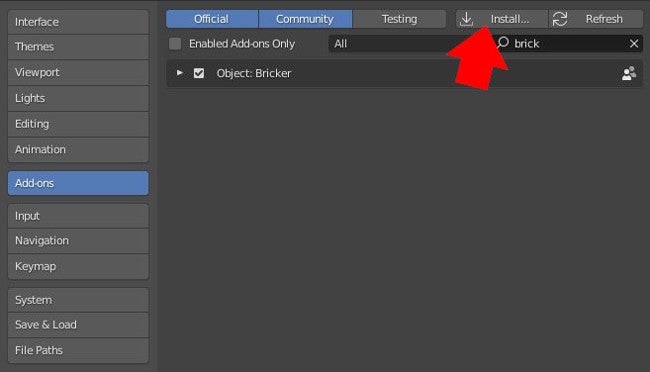
(Seth Kenlon,CC BY-SA 4.0)
在插件窗格的右上角搜索框中开始键入“Bricker”,单击安装按钮,然后在提示时选择 Bricker ZIP 文件。
将 3D 模型转换为乐高积木
无论您是从一个普通的灰色立方体开始,还是您自己创建的精细模型,或者从 Blender 模型中心下载的东西,您都可以在安装后立即试用 Bricker。
首先,单击您要转换为乐高模型的模型。选择模型后,按键盘上的 N 键打开属性面板。单击 Bricker 属性选项卡,然后单击新建积木模型按钮。
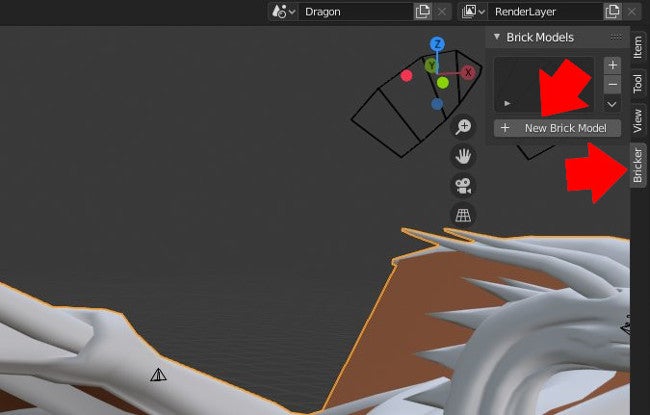
(Seth Kenlon,CC BY-SA 4.0)
现在您已将模型添加到 Bricker,请单击 Bricker 面板中的新积木化对象按钮。
默认设置会渲染一个相当块状的模型,主要使用 2x10 积木,没有板,也没有太多细节。

(Seth Kenlon,CC BY-SA 4.0)
但是 Bricker 插件中有很多选项供您自定义,它们会在您积木化模型后显示在 Bricker 属性面板中。
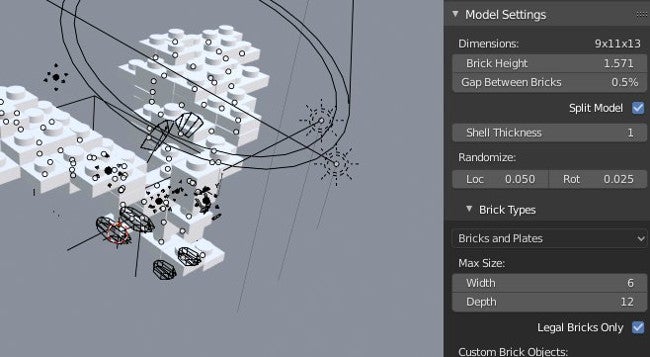
(Seth Kenlon,CC BY-SA 4.0)
模型设置面板中最重要的设置是
- 积木高度设置模型中每个积木的高度。设置越大,模型细节越少,因为用于雕刻的积木越少。
- 分割模型使每个渲染的积木成为您可以在 Blender 中移动的对象。如果不启用此选项,您的模型看起来像很多积木,但其行为就像它们都粘在一起一样。
- 积木类型控制您的雕塑是由积木、板、积木和板、瓷砖等制成。
- 最大尺寸设置雕塑中积木和板的最大尺寸。
- 仅限合法积木确保所有积木都基于真实的积木。例如,启用此选项可以防止它生成 3x7 积木或 2x11 板,因为乐高目录中没有此类零件(或者至少在 LDraw 零件库中没有)。
在细节面板中,您可以控制积木的底面是平坦的(不是很逼真,但渲染“更便宜”)还是详细的以模仿真实乐高零件的底面。
更改设置后,您必须单击 Bricker 属性面板顶部的更新模型按钮,以重新渲染您的雕塑。
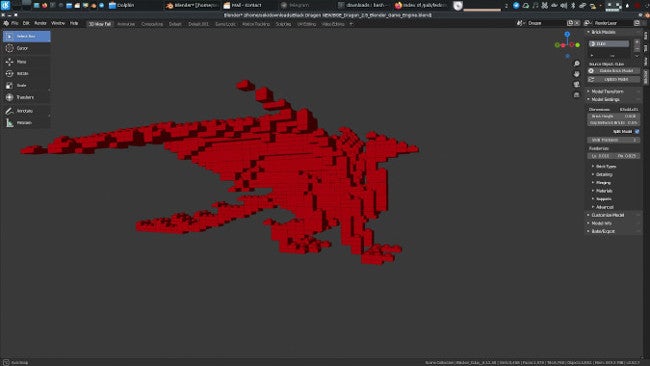
(Seth Kenlon,CC BY-SA 4.0)
积木化您的设计
Bricker 是 Blender 的一个有趣的风格插件。虽然它可能不会成为您设计真实乐高套装的首选工具,但它是用虚拟乐高积木进行雕刻、绘画和动画制作的好方法。如果您一直在推迟制作乐高定格动画电影杰作,那么现在是时候在虚拟世界中开始了。










5 条评论